Item Setelan untuk Penyalinan
Anda dapat mengubah setelan salinan seperti pembesaran dan intensitas.
Layar Setelan Cetak
 Catatan
Catatan
-
Untuk informasi lebih lanjut tentang layar setelan cetak atau item setelan untuk Salin foto(Photo copy), lihat Menyalin Foto.
Bagaimana cara menampilkan layar setelan cetak bervariasi dengan menu salin.
-
Dalam Salin standar(Standard copy):
Layar berikut ini ditampilkan dengan memilih Setelan(Settings) pada layar siaga Salin.
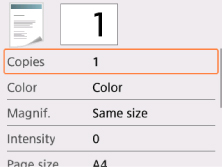
-
Dalam Salin tanpa tepi(Borderless copy):
Layar berikut ditampilkan sebelum penyalinan.
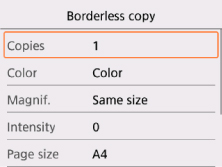
Item Setelan
Anda dapat menentukan item setelan berikut.
Gunakan tombol 
 untuk memilih item setelan dan tekan tombol OK untuk menampilkan setelan. Gunakan tombol
untuk memilih item setelan dan tekan tombol OK untuk menampilkan setelan. Gunakan tombol 
 untuk menentukan setelan dan tekan tombol OK untuk memastikan pilihan.
untuk menentukan setelan dan tekan tombol OK untuk memastikan pilihan.
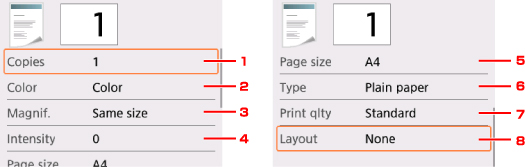
 Catatan
Catatan
-
Tergantung pada menu penyalinan, beberapa item setelan tidak dapat dipilih. Bagian ini menjelaskan item setelan dalam Salin(Copy).
Item setelan yang tidak dapat dipilih ditampilkan keabu-abuan.
Untuk informasi lebih lanjut tentang item setelan untuk Salin foto(Photo copy), lihat Menyalin Foto.
-
Beberapa setelan tidak dapat ditentukan dalam kombinasi dengan setelan dari item setelan lainnya atau menu penyalinan. Jika setelan yang tidak dapat ditentukan dalam kombinasi dipilih,
 dan Detil keslhan(Error details) ditampilkan pada LCD. Dalam kasus ini, pilih
dan Detil keslhan(Error details) ditampilkan pada LCD. Dalam kasus ini, pilih  pada kiri atas LCD untuk memeriksa pesan dan mengubah setelan.
pada kiri atas LCD untuk memeriksa pesan dan mengubah setelan. -
Setelan ukuran halaman, tipe media, dan lainnya akan dipertahankan meskipun pencetak dimatikan.
-
Ketika penyalinan dimulai dalam menu penyalinan yang tidak tersedia dengan setelan tertentu, Fungsi yang ditentukan tidak tersedia dengan setelan skrg.(The specified function is not available with current settings.) ditampilkan di LCD. Ubah setelan, ikuti instruksi pada layar.
-
Salinan(Copies)
Tentukan jumlah salinan.
-
Berwarna(Color)
Menentukan mode warna.
-
Pembsrn.(Magnif.) (Pembesaran)
Tentukan metode pengecilan/pembesaran.
-
Intensitas(Intensity)
Tentukan intensitas.
Ketika Auto dipilih, intensitas disesuaikan secara otomatis sesuai dengan sumber asli yang dimuatkan pada kaca platen.
-
Uk. hlmn(Page size)
Pilih ukuran halaman kertas yang dimuatkan.
-
Tipe(Type) (Tipe media)
Pilih tipe media kertas yang dimuatkan.
-
Klts ctk(Print qlty) (Kualitas cetak)
Atur kualitas cetak sesuai dengan sumber asli.
 Penting
Penting-
Jika Anda menggunakan Draf(Draft) dengan Tipe(Type) diset ke Kertas Biasa(Plain paper) dan kualitasnya tidak sebagus yang diharapkan, pilih Standar(Standard) atau Tinggi(High) untuk Klts ctk(Print qlty) dan cobalah untuk menyalin kembali.
-
Pilih Tinggi(High) untuk Klts ctk(Print qlty) untuk menyalin keabu-abuan. Keabu-abuan memberi corak warna dengan kisaran abu-abu daripada hitam atau putih.
-
-
Tata Ltak(Layout)
Pilih tata letak.

